Anpassa mina banderoller i Avancerad e-postsäkerhet
Om du är administratör kan du ändra hur Advanced Email Security visar banderoller eller taggar på dina inkommande e-postmeddelanden.
Du kan ändra om varje taggtyp visas i dina meddelanden, anpassa inställningarna för Läs mer (visas i det övre högra hörnet av varje tagg) och lägga till anpassad text.
- Logga in på din GoDaddy avancerade e-postsäkerhetssida (använd ditt användarnamn och lösenord för GoDaddy).
- Välj Logga in på avancerad e-postsäkerhet . Inloggningssidan öppnas.
- Ange din e-postadress, välj Logga in och sedan Logga in med Microsoft .
- Följ anvisningarna på skärmen för att logga in med din Microsoft 365-e-postadress och lösenord. Portalen Avancerad e-postsäkerhet öppnas.
- Välj E -post och sedan E-posttaggning .
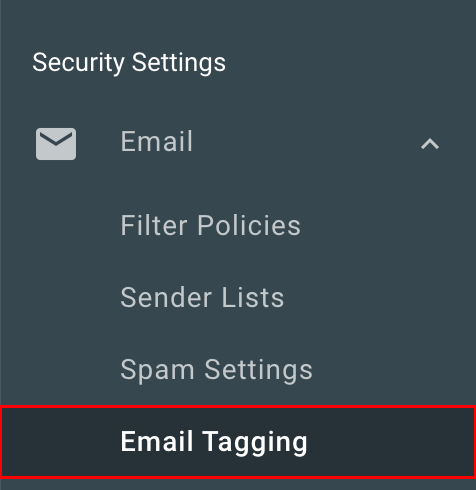
- För att ändra om varje taggtyp ska visas i inkommande meddelanden växlar du mellan Aktivera taggtyper och växlar växlingarna Informationstaggar eller Varningstaggar . Som standard är båda taggtyperna aktiverade (visa blå).
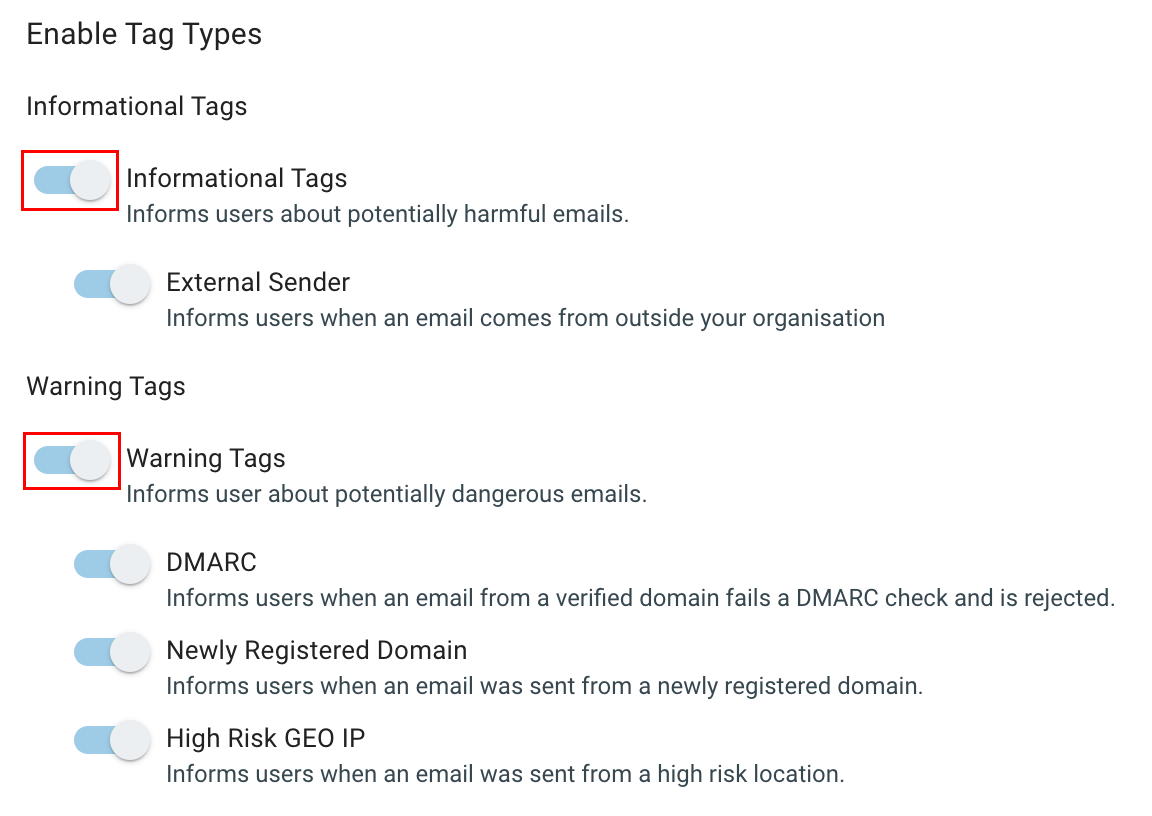
- Ändra inställningarna för Läs mer (visas i det övre högra hörnet av varje tagg):
- Om du vill ändra om Läs mer visas på varje banner byter du till Visa en länk i varningstaggen för att läsa mer .
- Om du vill att användarna ska kunna vidta åtgärder från Läs mer växlar du till reglaget Tillåter användare att utföra åtgärder .
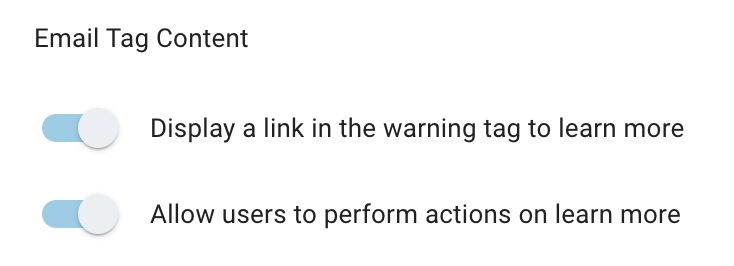
- Om du vill lägga till text under varningstaggen aktiverar du reglaget för att inkludera ytterligare text under varningstaggen och anger sedan din text.
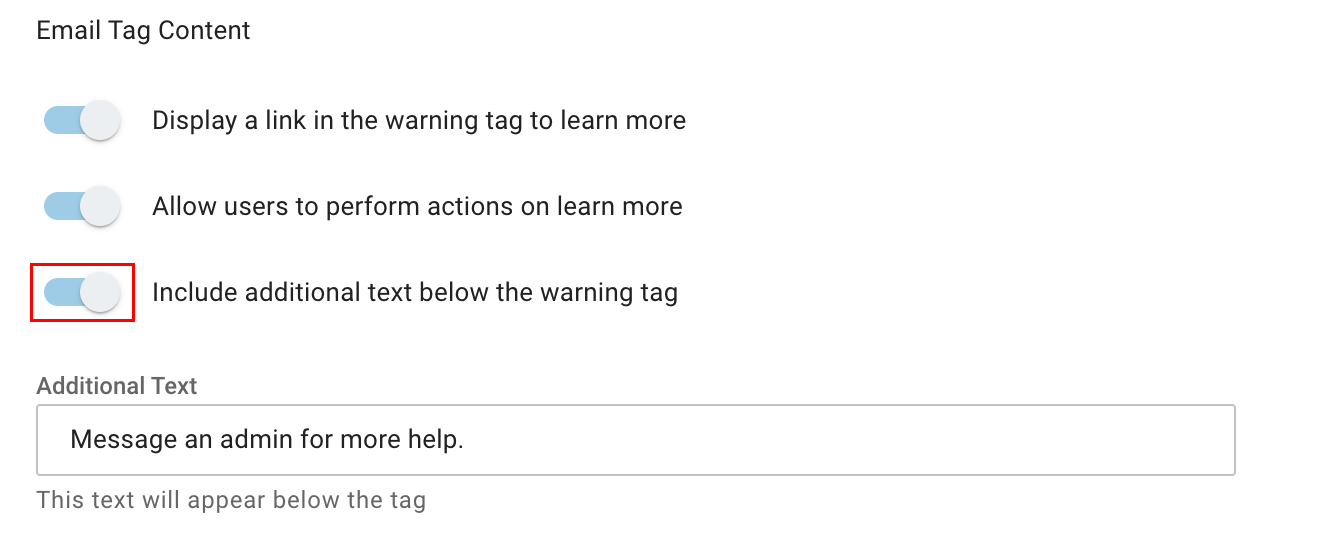
- När du är klar väljer du Spara . Dina taggändringar sparas.
Mer info
- Vad är Avancerad e-postsäkerhet?
- Vad innebär banderoller från Advanced Email Security?
- Kryptera meddelanden med Avancerad e-postsäkerhet
- Om de här stegen inte stämmer överens med din e-postsäkerhetsupplevelse kanske du är på INKY. Kolla in vår PDF-fil för att få hjälp med Advanced Email Security som drivs av INKY .